전자상거래 스타트업으로서 처음으로 WooCommerce를 설정하는 방법 [2023]
게시 됨: 2023-04-07전자 상거래는 아마도 오늘날 최고의 비즈니스 중 하나일 것입니다. 그러나 완전한 온라인 상점을 만들고 관리하려면 많은 노력이 필요합니다.
이를 쉽게 만들어주는 최고의 도구 중 하나는 WooCommerce입니다. 제품 추가, 주문 관리, 결제 수락에서 상점 페이지 설정, 배송 방법, 카트, 환불 등에 이르기까지 필요한 모든 것과 함께 제공되는 WordPress 플러그인입니다.
오늘은 제품을 추가하고 전자 상거래 상점을 시작하기 전에 처음으로 WooCommerce를 설정하는 방법을 살펴보겠습니다. 이 가이드는 WooCommerce를 처음 설치할 때 구성해야 하는 모든 기본 설정을 다룹니다.
시작하겠습니다.
우커머스를 사용하는 이유?
일반적으로 신생 기업은 저렴한 계획으로 시작하기를 원할 것입니다. 처음부터 너무 많이 투자하면 필요 이상으로 지출하게 될 수 있습니다. 전자 상거래의 경우 여기저기서 배울 점이 많을 것입니다. 따라서 처음에는 모든 것을 정리하고 비즈니스 프로세스에 익숙해지는 동안 비용을 최소한으로 유지하는 것부터 시작하는 것이 가장 좋습니다.
그런 다음 상점을 개선하고 수익을 늘리기 위해 점차 더 많은 비용을 지출할 수 있습니다.
이 경우 WooCommerce와 함께 WordPress 사이트가 말 그대로 최상의 옵션입니다. WooCommerce는 완전 무료이며 WordPress 사이트의 호스팅 비용은 상당히 저렴합니다. 그것이 WooCommerce를 사용하는 전 세계 모든 전자 상거래 비즈니스의 25% 이상과 함께 잠시 동안 최고의 전자 상거래 플랫폼이 된 이유입니다.
간단히 말해서 WooCommece는
- 비용 효율적
위에서 설명한 것처럼 WooCommerce는 무료이며 WooCommerce와 함께 사용하려는 도구는 전혀 비싸지 않습니다.
예를 들어, 한 달에 $100에서 수천 달러까지 청구하는 SAAS 도구와 달리 한 달에 최저 $4로 호스팅을 받고 최저 $9로 퍼널 빌더를 얻을 수 있습니다(연간 청구).
- 사용자 정의로 유연함
쇼핑 페이지, 제품 페이지 또는 체크아웃 페이지 등 전체 온라인 상점을 쉽게 사용자 정의할 수 있습니다.
PS 상점에서 원하는 거의 모든 사용자 지정 변경 사항에 대한 플러그인을 찾을 수 있습니다.
- 마케팅 제품을 쉽게 만듭니다
제품 페이지, 상점 페이지 및 제품 데이터는 모두 SERP 순위를 위해 잘 구성되고 프로그래밍되어 있으며 테마 또는 페이지 빌더를 사용하여 페이지를 쉽게 사용자 지정할 수 있습니다. 또한 할인 플러그인, 피드 관리자 플러그인 또는 판매 퍼널 빌더와 같은 여러 마케팅 플러그인을 찾아 제품을 더 쉽게 마케팅할 수 있습니다(일부는 무료임).
- 초보자도 사용하기 쉬운
WooCommerce의 강력한 제품군 중 하나는 사용 편의성입니다. 함께 읽으면서 WooCommerce가 실제로 설정하는 데 너무 많은 노력을 기울이지 않는다는 것을 알게 될 것입니다.
이제 WooCommerce를 처음으로 설정하고 기본 설정을 구성하는 방법을 살펴보겠습니다.
우커머스 시작하기
WooCommerce 스토어를 처음으로 설치하고 구성하려면 아래 단계를 따르십시오.
1단계 – WooCommerce 설치 및 활성화
실행 중인 WordPress 웹사이트가 있는 경우 WordPress 대시보드 내에서 WooCommerce를 쉽게 설치할 수 있습니다.
- 대시보드 > 플러그인으로 이동하고 새로 추가를 클릭합니다. 그런 다음 검색창에 WooCommerce라는 키워드를 입력합니다. 첫 번째 검색 결과에 플러그인이 표시됩니다.
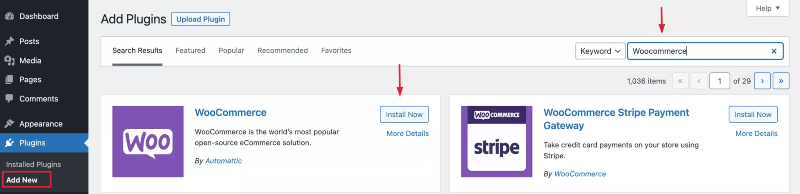
- 지금 설치 a를 클릭하고 몇 초 동안 기다립니다. 준비가 되면 활성화 버튼을 클릭합니다.
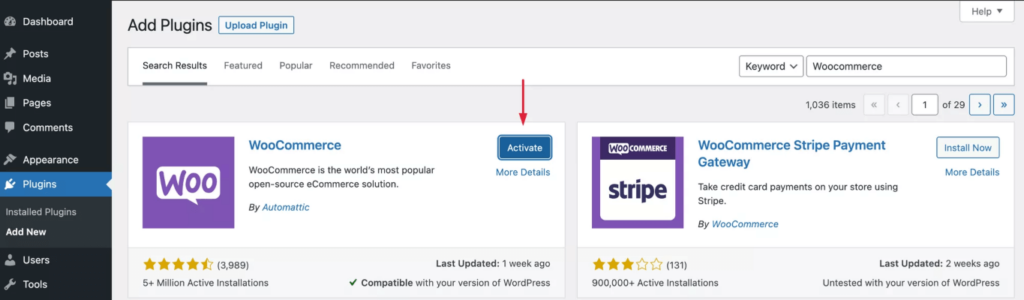
2단계 – WooCommerce 설정 마법사
플러그인을 활성화하면 설정 마법사로 이동합니다.
통과해야 하는 방법은 다음과 같습니다.
- 설정 마법사의 첫 페이지에서 위치와 회사 주소를 입력해야 합니다. 그것들을 채우고 계속을 클릭하십시오.
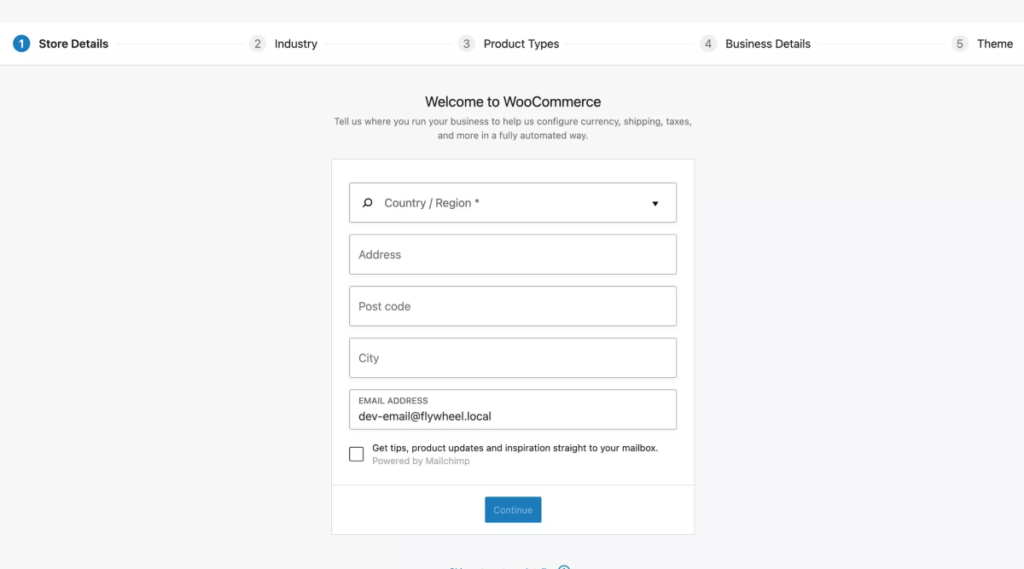
- 계속을 클릭하면 " 더 나은 WooCommerce 구축"이라는 팝업이 표시됩니다. “
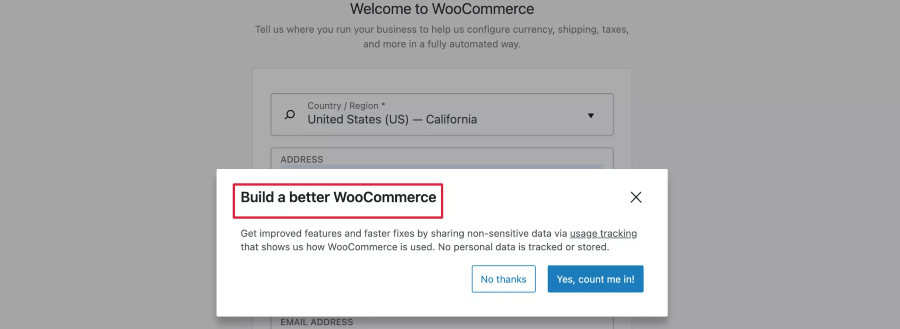
**이 데이터는 WooCommerce가 향후 더 나은 개선 사항을 제시할 수 있도록 WooCommerce 사용 방법에 대한 민감하지 않은 몇 가지 데이터를 학습하는 데 도움이 되는 데이터입니다. 따라서 "예, 저를 포함시키세요!"를 선택할 수 있습니다. 또는 허용하지 않도록 선택할 수 있습니다. 전적으로 귀하에게 달려 있습니다.
- 다음으로 귀하의 비즈니스가 어떤 산업에 속해 있는지 묻는 질문을 받게 됩니다. 옵션 중 하나를 선택하거나 기타를 선택하고 자신의 산업을 정의할 수 있습니다. 그런 다음 계속을 클릭합니다.
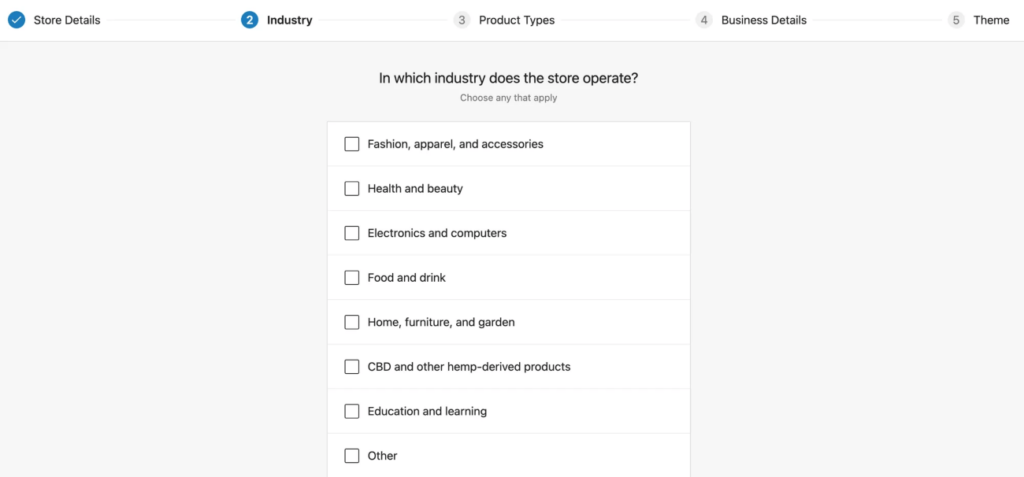
- 이제 어떤 유형의 제품을 판매하는지 묻는 메시지가 표시됩니다.
- 물리적으로 배송해야 하는 제품의 경우 물리적 제품을 선택합니다.
- 다운로드 가능한 제품을 판매하는 경우 다운로드를 선택하십시오.
- 반복 수수료가 있는 구독 유형 제품을 판매하려면 구독을 선택할 수 있습니다.
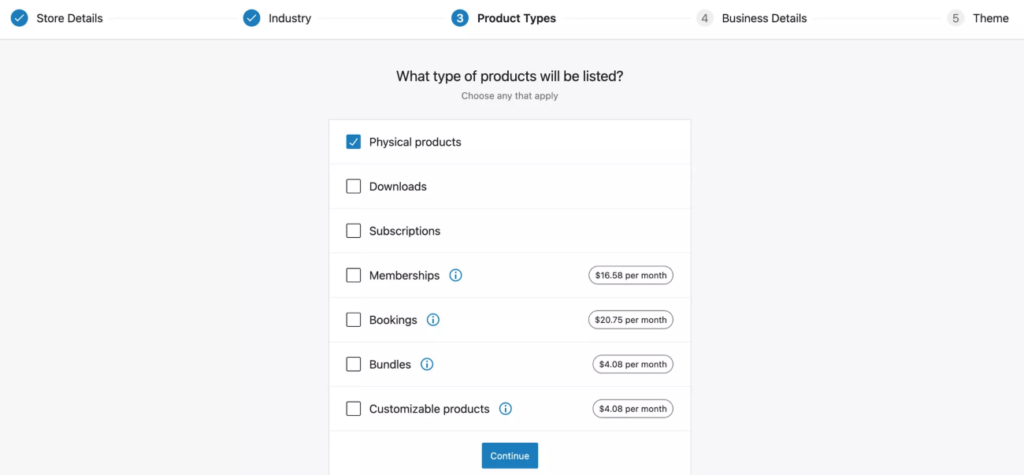
- 그런 다음 계속을 클릭하면 몇 가지 비즈니스 관련 질문이 표시됩니다. 대답하고 Contibue를 클릭하십시오.
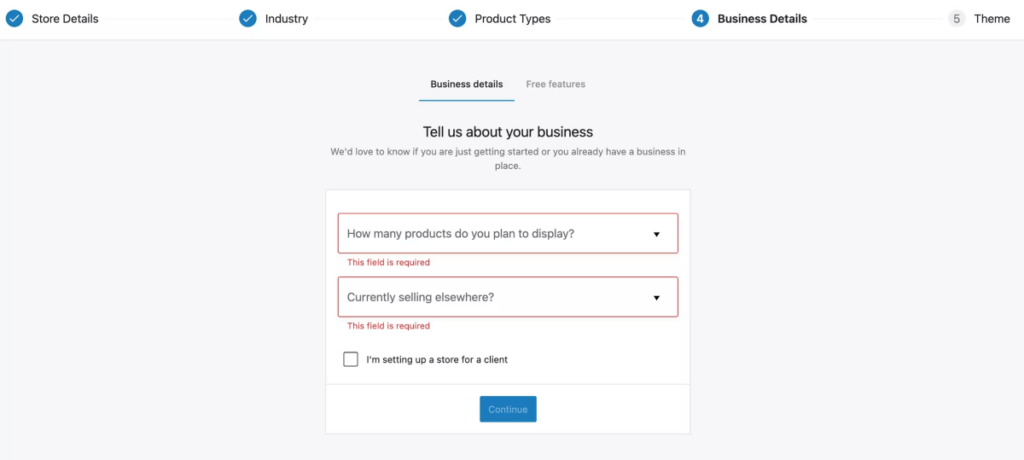
- 그 직후에 추천하는 몇 가지 무료 WooCommerce 플러그인을 설치하라는 안내를 받게 됩니다. 이 옵션을 선택 취소하는 것이 좋습니다.
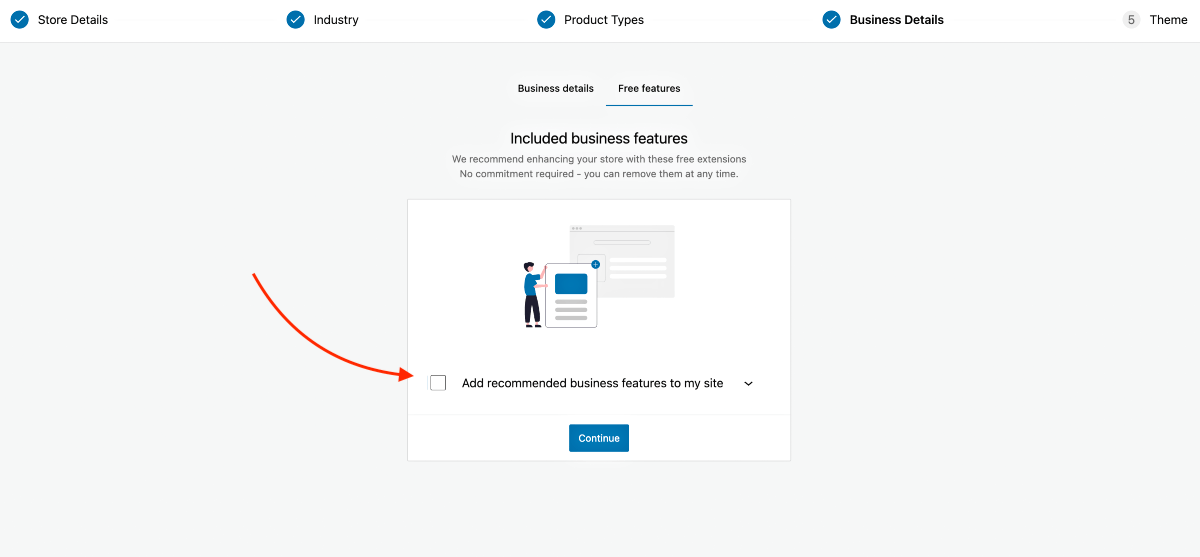
추신: 초보자로서 너무 많은 추가 플러그인이 너무 압도적일 수 있습니다. 단계적으로 진행하는 것이 가장 좋습니다. 따라서 지금 이러한 플러그인을 다운로드하지 않는 것이 좋습니다. 나중에 시간이 되면 올바른 플러그인을 선택하는 데 도움이 되는 더 많은 가이드를 만들 것입니다.
- 마지막으로 WooCommerce에 더 적합한 테마를 설치하라는 메시지가 표시됩니다.
WooCommerce 제작자가 구축하고 완벽하게 호환되는 StoreFront를 권장합니다.
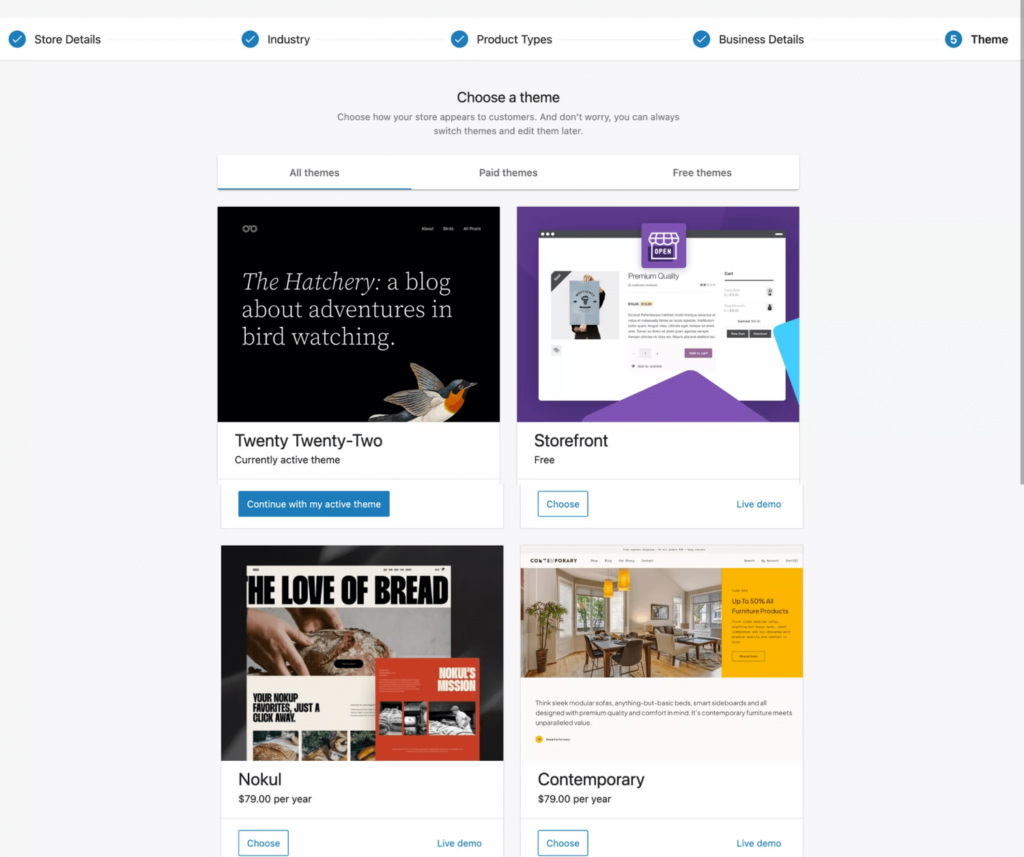
**나중에 WoodMart, Bloksy, Porto 등과 같이 더 많은 사용자 지정 옵션을 허용하는 더 나은 프리미엄 테마를 사용하여 구매자의 경험을 개선할 수 있습니다.
3단계 – WooCommerce 일반 설정 구성
이제 WooCommerce에 액세스할 수 있습니다. 그러나 제품을 추가하거나 기타 필요한 요소를 설정하기 전에 먼저 몇 가지 기본 설정을 구성해야 합니다.
- WooCommerce > 설정으로 이동하면 구성할 여러 탭이 표시됩니다. 지금은 일반, 제품, 계정 및 개인 정보 탭에 중점을 둘 것입니다.
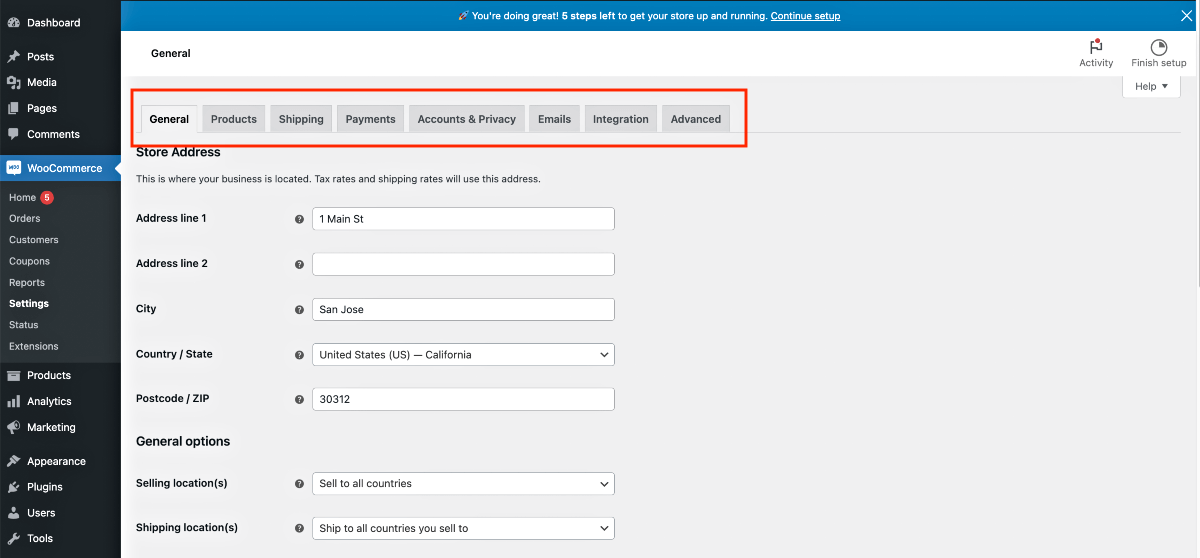
- 처음에는 일반 탭에 있습니다. 여기에서 먼저 매장 주소를 입력합니다(설정 마법사 중에 입력하지 않은 경우).
![전자상거래 스타트업으로서 처음으로 WooCommerce를 설정하는 방법 [2023] 1](/uploads/article/47831/99x4s3Fn1dJ991iD.png)
- 다음으로 제품을 판매할 위치를 구성합니다.
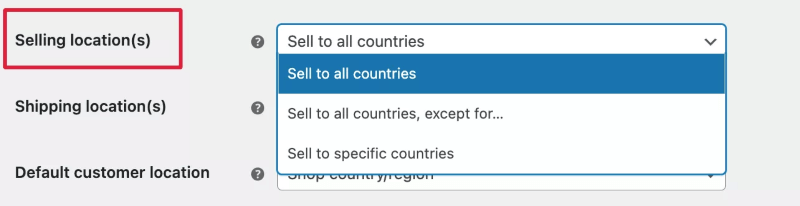
다음과 같은 옵션이 제공됩니다.

- 판매 위치
이렇게 하면 사람들이 제품을 보고 구매할 수 있는 국가를 정의할 수 있습니다. - 배송 위치
여기에서 실제 제품을 판매하는 경우 제품을 배송할 위치를 정의합니다. - 기본 사용자 지정 위치
이 옵션을 사용하면 고객의 위치를 파악하고 체크아웃 페이지에 자동으로 주소를 입력할 수 있습니다. 여기에서 옵션을 선택하면 지리적 위치 추적을 위해 구성해야 하는 플러그인이 설치됩니다. 지금은 이 옵션을 사용하지 않겠습니다.
- 다음으로 세율 및 계산을 활성화할지 여부를 선택합니다. 이 옵션이 필요하지만 지금은 선택하지 않은 상태로 두겠습니다. 이후 가이드에서 이 기능을 활성화하는 시기와 다음에 수행할 작업을 알려드립니다.
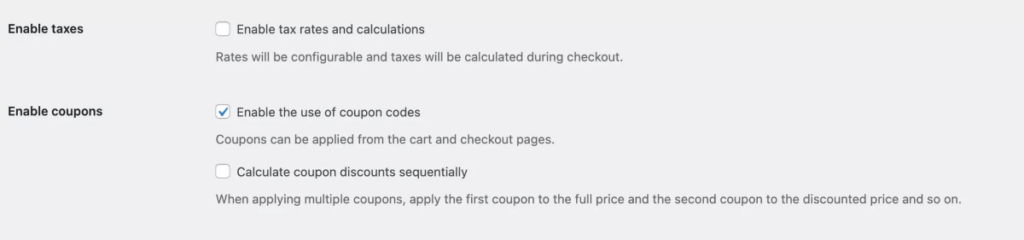
- 세금 옵션 바로 뒤에는 쿠폰과 관련된 옵션이 있습니다.
- 가까운 장래에 쿠폰을 통해 할인 프로모션을 실행할 계획이라면 "쿠폰 코드 사용 활성화"를 선택하십시오.
- 다음 옵션인 "쿠폰 할인을 순차적으로 계산"은 사람들이 일반적으로 동일한 순서로 여러 쿠폰을 통해 할인을 누적하는 것을 허용하지 않기 때문에 일반적으로 사용되지 않습니다.
- 마지막으로 통화 옵션과 가격에 대한 기타 유용한 설정을 정의할 수 있습니다.
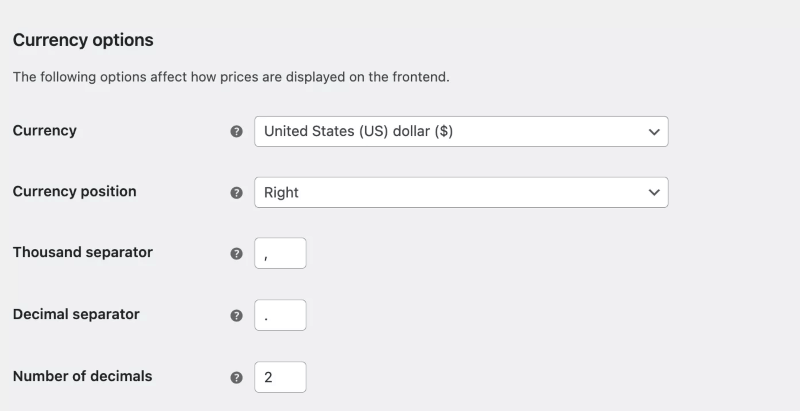
데이터가 준비되면 반드시 저장하십시오.
4단계 – 기본 제품 설정 구성
제품 탭으로 이동합니다. 제품 추가를 진행하기 전에 구성해야 하는 몇 가지 중요한 설정이 있음을 알 수 있습니다.
지금은 일반 및 인벤토리 설정을 살펴보겠습니다. 거기에 표시되는 다른 옵션은 미리 구성되어 있으며 많은 변경이 필요하지 않습니다.
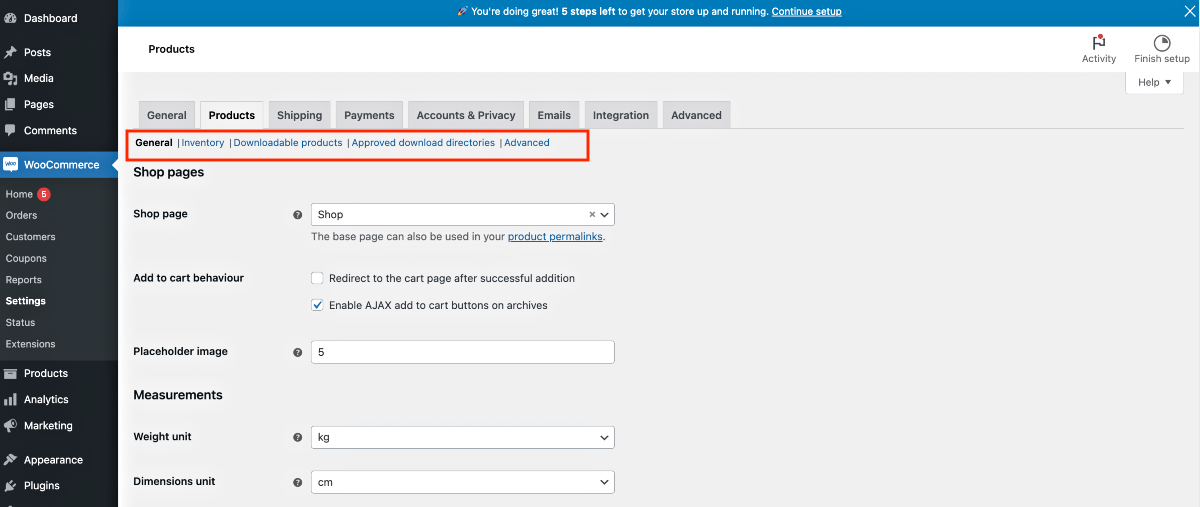
각각을 1x1로 구성해 보겠습니다.
1. 제품 > 일반
일반 제품 설정에서 다음 옵션을 사용할 수 있습니다.
상점 페이지:
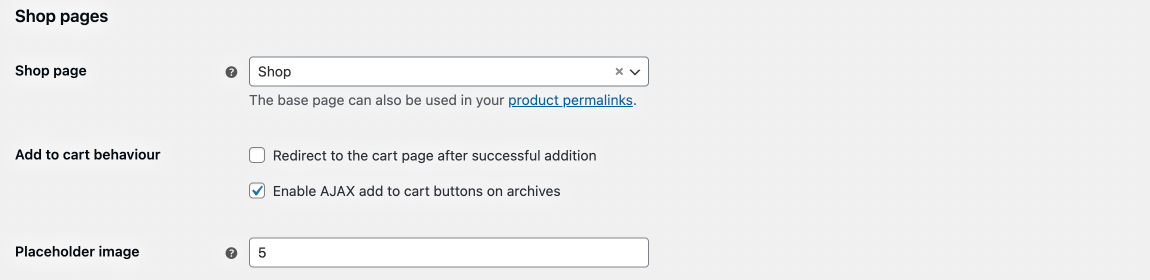
- 쇼핑 페이지
상점 페이지로 간주할 페이지를 선택합니다. 지금은 그대로 두어도 됩니다. - 장바구니에 담기 행동
- 장바구니에 제품을 추가한 후 구매자가 장바구니 페이지로 리디렉션되도록 하려면 "성공적인 추가 후 장바구니 페이지로 리디렉션"을 활성화합니다.
- "아카이브에서 AJAX 장바구니에 추가 버튼 활성화" 옵션을 사용하면 아카이브 페이지의 제품에 대한 "장바구니에 추가" 버튼도 표시할 수 있습니다.
- 자리표시자 이미지
여기에 이미지를 업로드하지 않은 제품에 대한 자리 표시자 이미지로 원하는 이미지 URL 또는 이미지 ID를 입력할 수 있습니다.
측정:

- 무게 단위
- 치수 단위
이 값은 특히 배송 목적으로 유용합니다.
리뷰 :
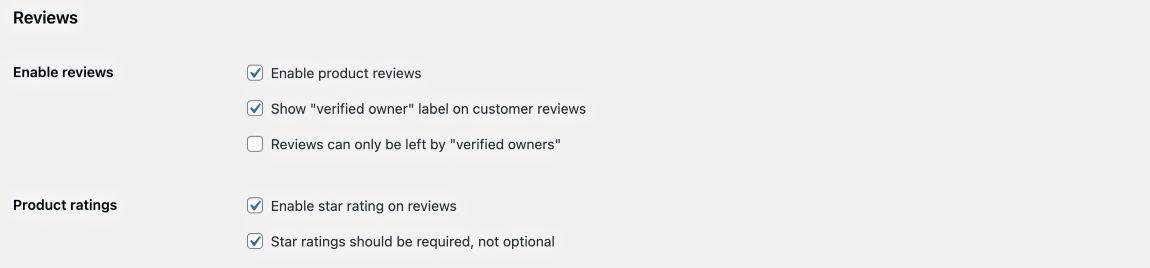
- 리뷰 활성화
- 여기에서 먼저 제품 리뷰를 활성화하고 계정이 있는 사람이 리뷰를 남긴 것처럼 그 사람이 인증된 소유자인지 확인할 수 있습니다.
- 제품 평가
- 제품 페이지에서 별점을 허용할 수도 있습니다.
2. 상품 > 재고
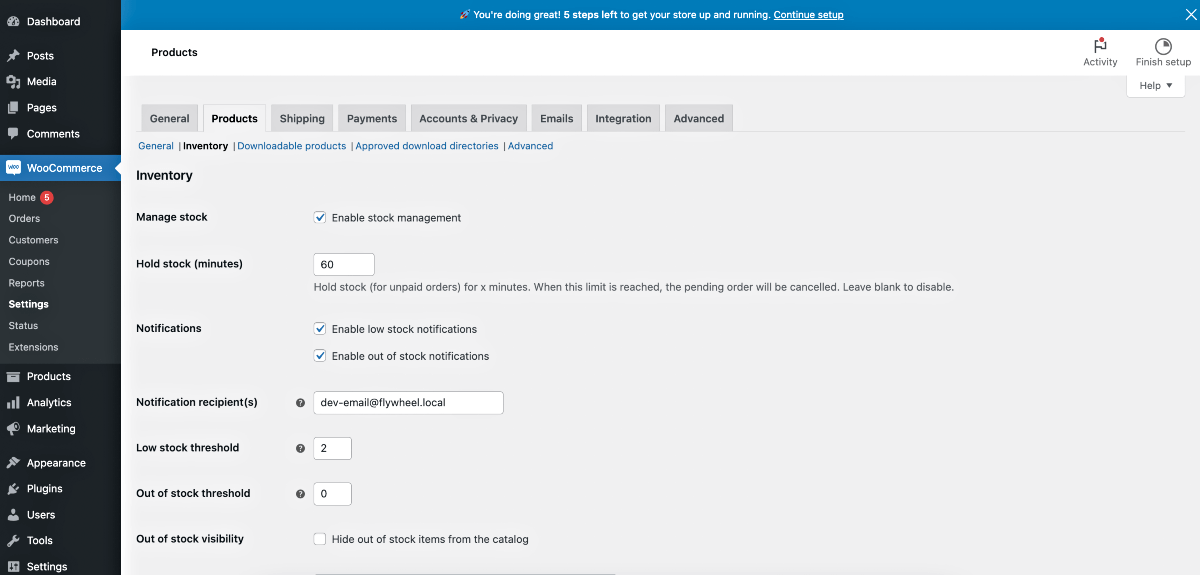
여기에서 제품 재고 및 기타 재고 관련 측면을 관리하는 방법을 구성하는 중요한 옵션을 얻을 수 있습니다.
이 기능을 활성화하면 사용 가능한 제품의 수량을 언급하게 되며 WooCommerce는 제품이 품절될 때까지(즉, 구매자가 더 이상 주문할 수 없게 될 때까지) 제품이 판매될 때마다 카운트를 유지합니다.
옵션은 다음과 같습니다.
- 재고 관리
- "재고 관리 활성화"를 체크하면 제품 수량을 입력할 의향이 있음을 의미합니다.
- 재고 보유(분)
- 여기에서 미결제 주문에 대한 재고 보유 시간을 분 단위로 정의할 수 있습니다. 누군가 제품을 구매하려고 했지만 카드가 거부되었다고 가정해 보겠습니다. 따라서 이 제품은 다른 사람이 대신 구매할 수 있기 전에 여기에서 정의한 시간 동안 보류됩니다.
- 알림
- "재고 부족 알림 활성화" 옵션은 남은 제품 단위가 적은 경우 이를 알리는 관리자 알림 이메일을 받게 됨을 의미합니다.
- "재고 없음 알림 활성화"는 제품의 모든 단위가 매진될 때 이메일 알림을 받는 것을 제외하고 유사합니다.
- 알림 수신자
- 알림을 받을 이메일 주소입니다.
- 낮은 재고 임계값
- 낮은 재고로 간주되는 숫자를 언급하십시오.
- 품절 임계값
- 재고가 없는 것으로 간주되는 수를 언급하십시오.
- 품절 가시성
- "카탈로그에서 품절된 항목 숨기기"를 활성화하면 사람들이 상점 페이지에서 이 제품을 볼 수 있지만 주문할 수는 없습니다.
- 주식 표시 형식
- 제품 페이지에 제품의 수량을 표시할지 여부를 선택하거나 재고가 부족할 때만 표시합니다.
5단계 계정 및 개인 정보 설정
고객이 주문한 제품을 추적하고 배송 주소를 변경할 수 있는 계정을 만들 수 있기를 원하기 때문에 계정 및 개인 정보 설정이 중요합니다.
플러그, 게스트 체크아웃 허용, 체크아웃 중 계정 생성 등과 같은 다양한 체크아웃 설정을 선택할 수 있습니다.
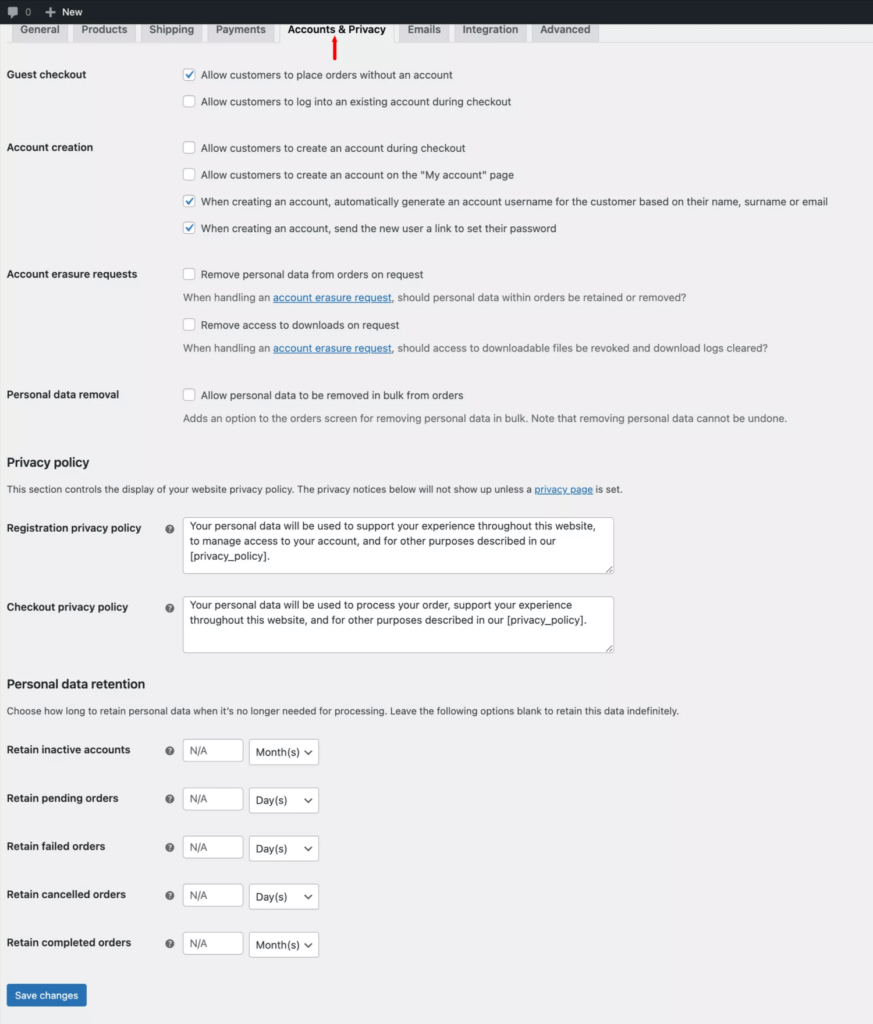
여기에서 몇 가지 자명한 옵션을 얻을 수 있습니다.
- 고객 체크 아웃
주문 없이 주문을 수락할지 또는 해당 페이지에 있는 동안 사용자가 로그인하도록 허용할지를 정의하는 몇 가지 옵션이 제공됩니다. - 계정 생성
여기에서 체크아웃 중 계정 생성, 체크아웃 중 사용자 이름 및 비밀번호 자동 생성 등과 같이 잠재 고객의 계정 생성을 제어할 수 있는 몇 가지 옵션이 제공됩니다. - 계정 삭제 요청
여기에서 구매자가 자신의 데이터를 제어할 수 있도록 할지 여부를 정의할 수 있습니다. - 개인 데이터 제거
사용자가 개인 데이터를 제거하도록 허용합니다. - 개인 정보 정책
등록 및 체크아웃 과정에서 개인 정보 보호 정책 세부 정보를 제공할 수 있습니다. - 개인 데이터 보존
여기에서 개인 데이터를 보유할 기간을 정의할 수 있습니다.
그리고 그게 다야.
변경 사항을 저장하고 전자 상거래 비즈니스를 실행하는 다음 단계를 준비하십시오.
다음 단계
지금까지 WooCommerce 스토어를 얼마나 쉽게 구성했는지 확인했습니다. 다음 단계는 제품을 추가하고 배송 옵션을 정의하고 결제 옵션을 설정하는 것입니다.
우리는 곧 그들 각각에 대한 가이드를 만들 것입니다.
지금은 여기에서 WooCommerce에 대해 자세히 알아볼 수 있습니다.
- WooCommerce Complete 알아보기 – 실행 가능한 최고의 가이드 목록
